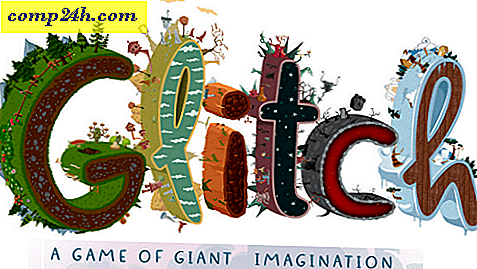Telepítse az Android Ice Cream Sandwich (ICS) eszközt a HP TouchPad-on
Ha a Ice Cream Sandwich lassan lecsapódik az Android készülékekre, most lehetőséget ad arra, hogy a HP TouchPad nagy szeretete legyen a nagy zöld robotnak. Kövesse az alábbi egyszerű lépéseket, hogy élvezhesse az érintőtáblát mind a WebOS, mind a Ice Cream Sandwich (CM9) segítségével.
Szerkesztő Megjegyzés: Ez alfa szoftver, ami azt jelenti, hogy a dolgok mindenképpen megtörtek. Ha ez félelmetesnek tűnik számodra, azt javaslom, hogy tarts ki, amíg stabilabb változat van. Ezen utasítások a linuxra is vonatkoznak, de az OS X és a Windows hasonlít. Ha korai alkalmazó vagy, és szereted a játékokat, kezdd el.
Először is, látogass el a hivatalos CM9 ICS fórumra Küldés és letöltés az alábbi fájlokat.
- gapps_ics_4.0.3_v10.zip (a legújabb verzió itt érhető el)
- moboot_0.3.5.zip
- update-cm-9.0.0-RC0-Touchpad-alpha0.5-fullofbugs.zip
- update-cwm-tenderloin-1012.zip
- ACMEInstaller2
Ezután töltse le és telepítse a Novacom illesztőprogramokat a Palm honlapjáról. 

Most, hogy a Novacom illesztőprogramok telepítve vannak, töltsön át néhány olyan fájlt, amelyet letöltött az érintőpadra. Csatlakoztassa az érintőpadot és állítsa az USB meghajtóra.

Győződjön meg róla, hogy legalább 2 GB szabad hely van az érintőtáblán. Hozzon létre egy cminstall nevű mappát. Másolja át a CM9 fórumba küldött fájlokat az adott mappába.
- gapps_ics_4.0.3_v10.zip
- moboot_0.3.5.zip
- update-cm-9.0.0-RC0-Touchpad-alpha0.5-fullofbugs.zip
- update-cwm-tenderloin-1012.zip

Most, hogy a fájlok az érintőpadon vannak, kattintson a nautilus kibontása gombra.

Tartsa lenyomva a bekapcsológombot, és kapcsolja ki az érintőtáblát. Most készen áll mindent felszerelni.
Tartsa lenyomva a Hangerő növelése gombot és a bekapcsoló gombot egyszerre. Egy nagy fehér USB szimbólum jelenik meg, jelezve a telepítési szkript futtatásának idejét. Csatlakoztassa az érintőpadot a számítógéphez.

Nyissa meg a terminált, és módosítsa a könyvtárat a fájlok letöltéséhez.

Most írja be : novacom boot mem: // <ACMEInstaller2. A rendszer elindítja a telepítési folyamatot.
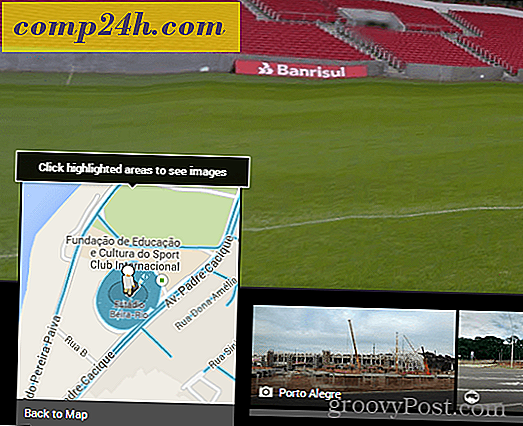
Ezen a ponton látni fogsz egy csomó jó dolgot a képernyőn. Ne zavarja, vagy érintse meg a táblagépet ezen a ponton. Lehet, hogy esetleg megsérti a folyamatot, ha igen. Miután befejeződött, az érintőtáblája újraindul.
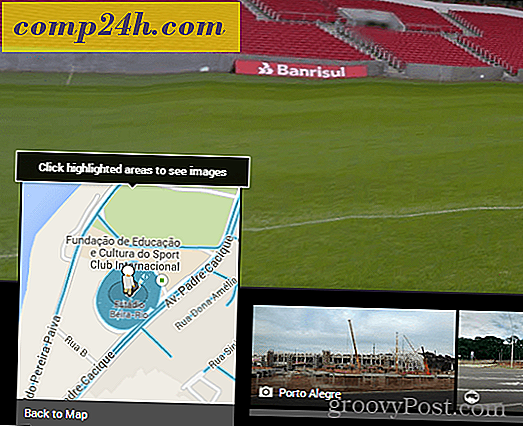
Legyen készen áll a hangerő gombjainak használatára, amikor a bootloader megjelenik. Használja a Volume Down (Kihangosító) gombot a Boot CyanogenMod (Boot CyanogenMod) elem kijelöléséhez, majd a középső gomb (a képernyő alján található) segítségével válassza ki.
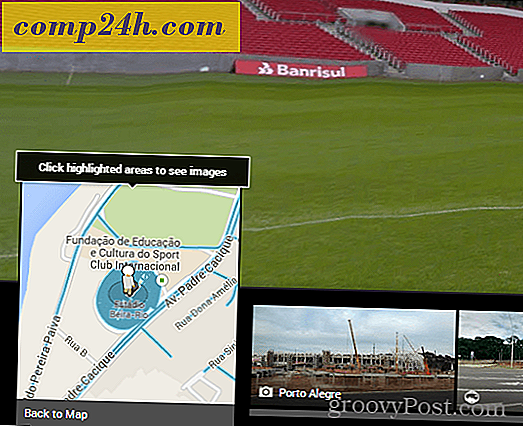
Most látnia kell a CyanogenMod betöltési képernyőt. Ez jó jel!
Megjegyzés: Ha a képernyő hosszú ideig a CyanogenMod betöltő képernyőjén ragasztva van, akkor tartsa lenyomva a Tápellátás és a középső gombot, hogy az érintőtáblát kikapcsolja. Kapcsolja vissza, indítsa el a WebOS alkalmazást, és egyszerűen másolja át a CyanogenMod zip fájlt az érintőpadra, és kézzel gyújtsa fel a helyreállítás során. Kövesse ugyanazokat a lépéseket, amelyeket hamarosan használni fogunk, amikor a GAPP-okat villantjuk.
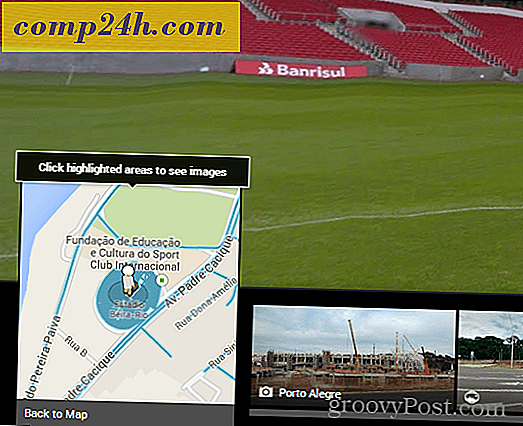
Egy perc múlva megjelenik a Ice Cream Sandwich welcome képernyő. Fantasztikus!
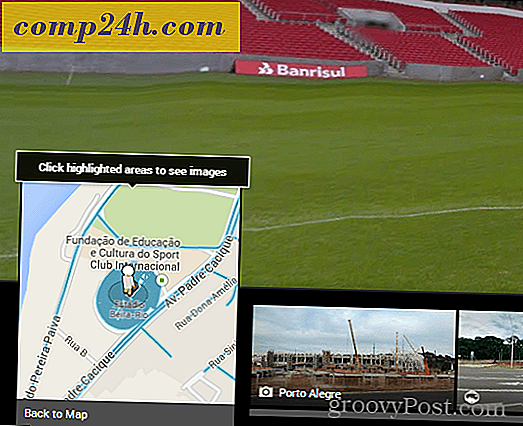
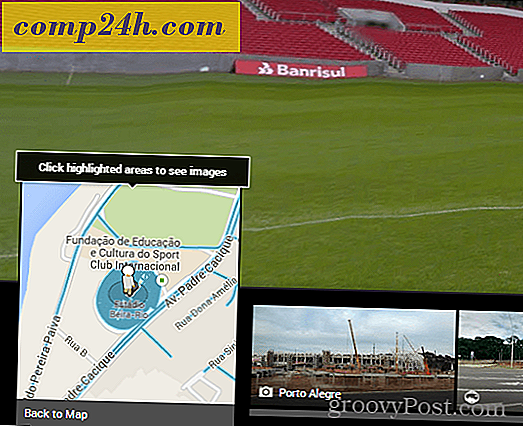
Ha a Gmailt, az Android Marketet és más Google-alkalmazásokat szeretné használni, akkor a GAPP-fájlokat a ClockworkMod helyreállítással kell flashelni.
Nyissa meg a Rom Manager alkalmazást, és válassza a "Reboot to Recovery" lehetőséget.
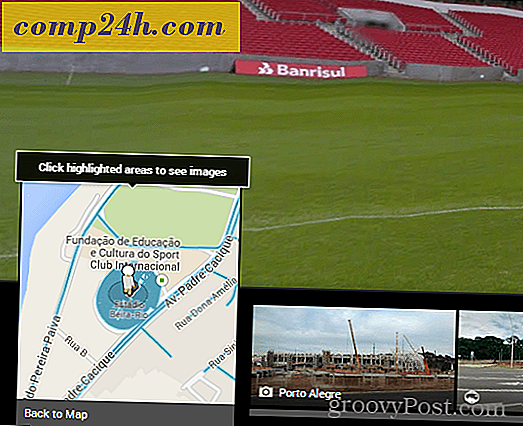
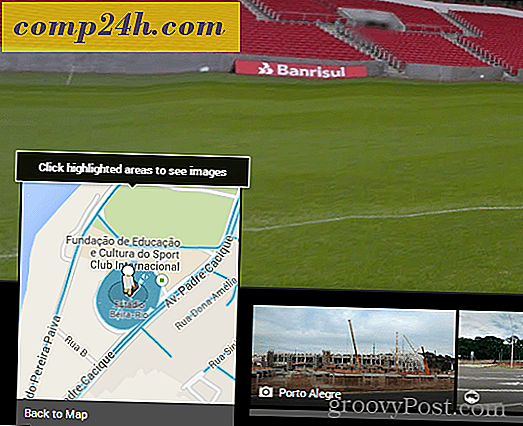
Amikor a Helyreállítás helyre van töltve, a hangerőgombokkal jelölje ki a Zip Zip (SD-kártya) telepítése SD-kártyáról, és nyomja meg a középső gombot a kiválasztáshoz.
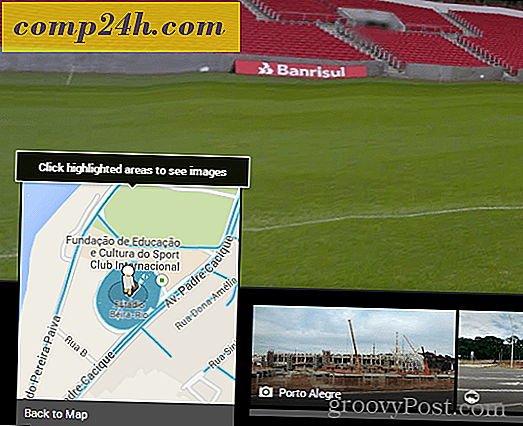
Ezután váltson le a Zip File of SDCard-ról, majd nyomja meg a középső gombot a kiválasztáshoz.
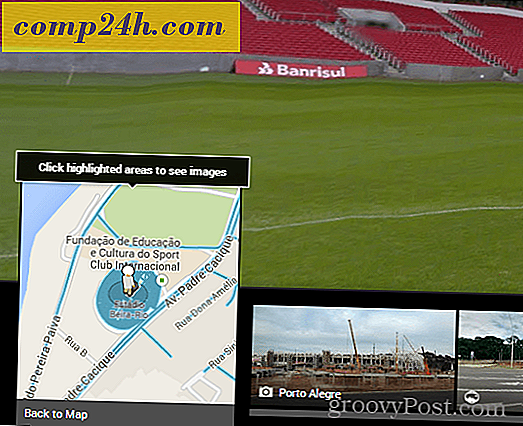
A hangerőgombok és a középső gomb megnyomásával nyissa meg a cminstall mappát, és válassza ki a GAPPS zip fájlt.
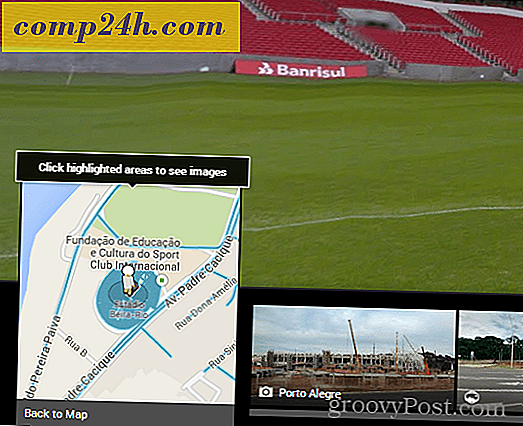
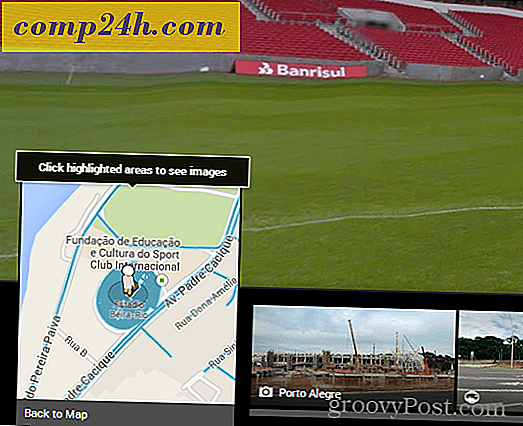
Most a telepítés megkezdéséhez ki kell kapcsolnia és ki kell választania az Igen értéket.
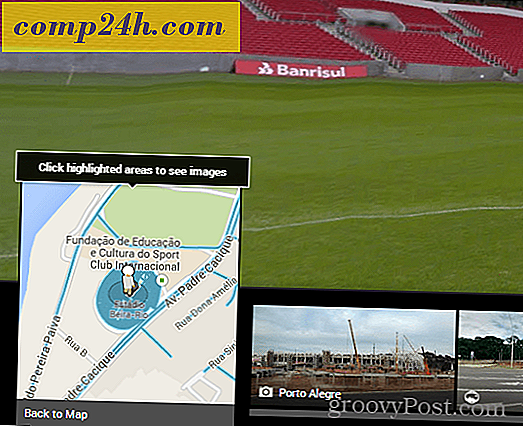
Miután a telepítés befejeződött, használja a hátsó menüt, hogy visszatérjen a főmenübe, és válassza az Újraindítás lehetőséget.
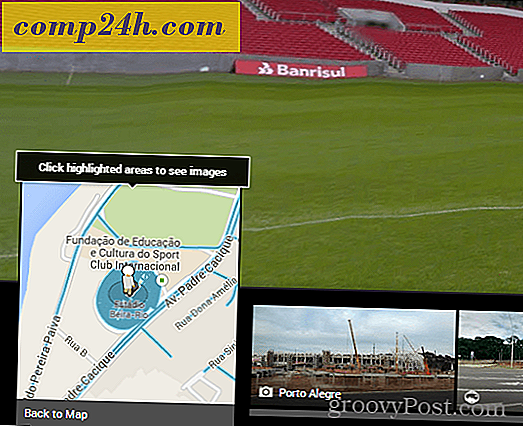
A Volume Down gombbal jelölje ki a Boot CyanogenMod elemet, majd jelölje ki.
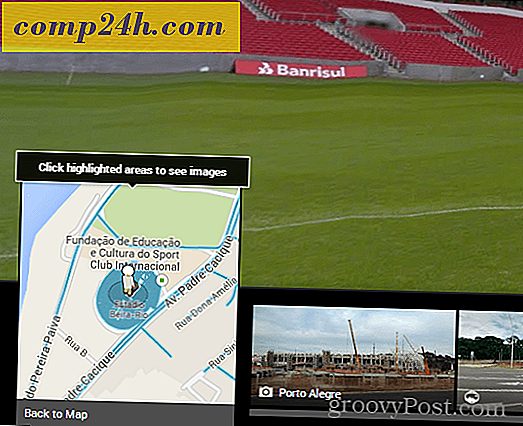
Amikor az Android betöltődik, most olyan alkalmazásokat kell látnia, mint a Gmail és a Market. Nyisd meg az egyiket, és be tudod adni a Gmail adatait.
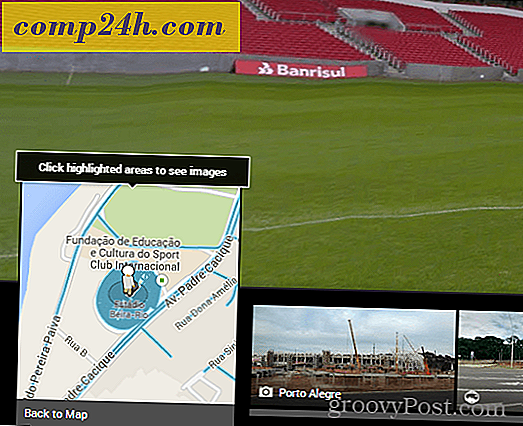
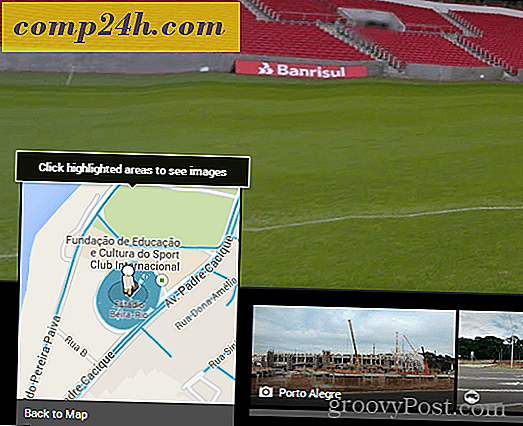
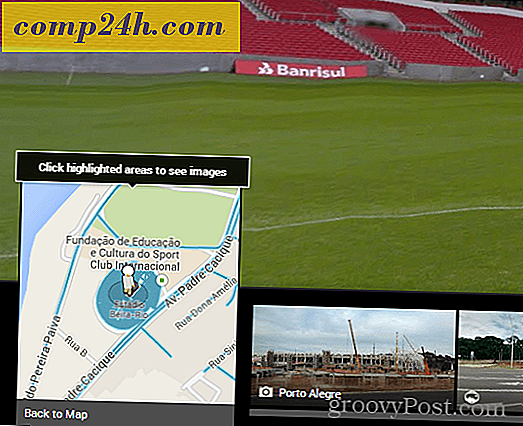
Végeztél! Ön most egy CM9-es érintőpad büszke tulajdonosa ... Groovy!